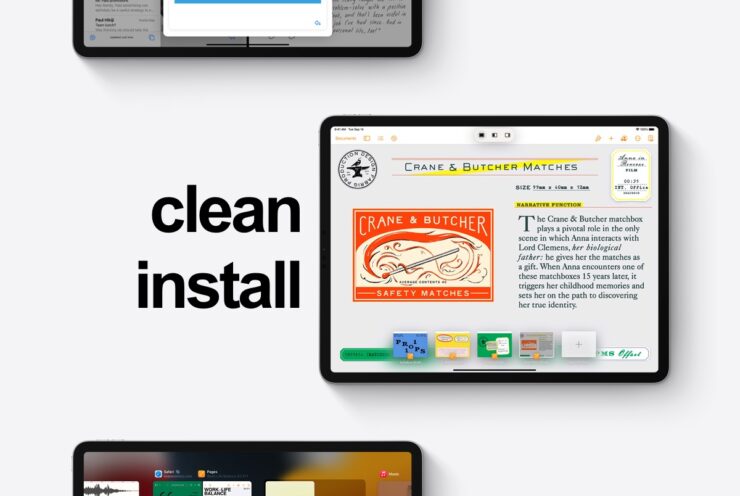
Você pode executar uma instalação nova e limpa do iOS 15 e atualização final do iPadOS 15 em seu iPhone e iPad para a melhor experiência, veja como.
Faça uma instalação limpa do iOS 15 e iPadOS 15 final no iPhone e iPad, experimente a atualização de software mais recente da Apple em todo o seu potencial
Embora o método OTA seja ótimo para a maioria dos usuários, mas se você quiser experimentar a atualização mais recente do iOS 15 e do iPadOS 15 em todo o seu potencial, uma instalação limpa é o caminho a seguir no iPhone e no iPad.
Claro, pode não ser o gosto de todos, pois leva um tempo para passar. Mas, depois de fazer isso, você perceberá que seu dispositivo passa rapidamente pela atualização mais recente como se fosse novo. Bem, não exatamente novo, mas perto o suficiente.
Então, o que você precisa fazer antes de prosseguir? Vamos orientá-lo em tudo.
Verifique se o seu dispositivo é compatível ou não
Se o seu iPhone ou iPad não é compatível com iOS 15 ou iPadOS 15 então não há sentido em ler para a frente. É melhor verificar a compatibilidade do dispositivo aqui, agora:
iPhone 12, iPhone 12 Pro iPhone 12 Pro Max iPhone 12 mini iPhone 11 Pro Max, iPhone 11 Pro, iPhone XS Max, iPhone XS iPhone 11, iPhone XR iPhone X iPhone 8, iPhone 7 iPhone 8 Plus, iPhone 7 Plus 2020 iPhone SE 2 iPhone 6s iPhone 6s Plus iPhone SE (1ª geração) iPod touch de sétima geração iPad Air 4 10,2 polegadas iPad 8 11 pol. iPad Pro (1ª e 2ª gerações), 12,9 pol. iPad Pro (3ª e 4ª gerações) iPad Pro de 10,5 polegadas (1ª geração), iPad Pro de 12,9 polegadas (2ª geração) iPad (5ª geração), iPad (6ª geração) iPad mini (5ª geração), iPad Air (3ª geração) ) IPad de 10,2 polegadas (7ª geração) iPad Pro de 9,7 polegadas (1ª geração) iPad Pro de 12,9 polegadas (1ª geração) iPhone 6s iPhone 6s Plus iPhone SE (1ª geração) iPad Air 2 iPad mini 4
Se o seu dispositivo está na lista e continue lendo abaixo.
Faça backup de tudo no iCloud, Finder ou iTunes
É extremamente importante que você faça backup dos seus dados corretamente agora, pois esse processo excluirá tudo o que está no seu iPhone e iPad. A única maneira de você não perder seus dados preciosos é fazendo um backup.
Para fazer backup no iCloud, basta conectar seu iPhone ou iPad a uma tomada elétrica, conectar-se ao Wi-Fi e navegar até Configurações> Apple ID> iCloud> Backup do iCloud e toque em Fazer backup agora.
Se você não tiver espaço suficiente no iCloud para um backup completo do dispositivo, você pode criar um backup local no seu computador usando o Finder ou iTunes. Simplesmente conecte seu dispositivo usando um Lightning ou um cabo USB-C ao seu computador, inicie o iTunes ou Finder, selecione seu dispositivo no canto esquerdo e, em seguida, escolha fazer o backup de tudo ‘Para Este Computador’ na seção de backup. Você pode optar por criptografar o backup, se desejar.
Desative Encontrar meu
Abra as configurações no seu iPhone ou iPad e toque em Apple ID em o topo. Agora toque em Find My, a seguir toque em Find My iPhone e, em seguida, desative Find My iPhone. Você deverá inserir a senha do seu ID Apple aqui.
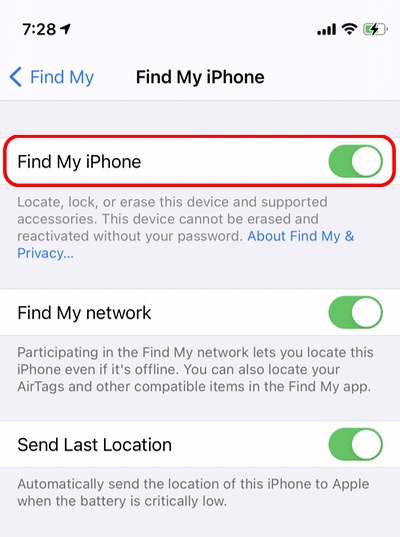
Baixe os arquivos IPSW do iOS 15 e iPadOS 15
Baixe todos os arquivos IPSW do iOS 15 e iPadOS 15 necessários abaixo e salve-os em sua área de trabalho:
Enquanto o arquivo IPSW está sendo baixado, certifique-se de ter um cabo Lightning ou cabo USB-C com você. Você precisará disso para conectar seu iPhone e iPad ao PC ou Mac para uma instalação limpa.
Tutorial de instalação limpa
Etapa 1. Conecte seu iPhone ou iPad ao PC ou Mac usando um cabo Lightning ou USB-C compatível.
Etapa 2. Inicie o iTunes ou Finder.
Etapa 3. Selecione seu dispositivo quando ele aparece no iTunes ou Finder.
Etapa 4. Clique no botão Restaurar iPhone enquanto mantém pressionada a tecla Option esquerda (Mac) ou a tecla Shift esquerda (Windows). Uma nova janela será aberta.
Etapa 5. Selecione o arquivo IPSW do iOS 15 ou iPadOS 15 que você salvou em sua área de trabalho.
Etapa 6. O iTunes ou Finder agora extrairá o conteúdo de o arquivo IPSW e restaure-o em seu dispositivo. Isso pode demorar um pouco, então tenha paciência.
Etapa 7. Assim que a instalação for concluída, você pode começar a usar seu iPhone ou iPad e configurá-lo da maneira que desejar. Você pode restaurar o backup feito antes deste tutorial.
Verifique também o seguinte:
iOS 15 e iPadOS 15 Registro de alterações e recursos da atualização final Como fazer downgrade do iOS 15 para iOS 14 no iPhone e iPad [Tutorial]
